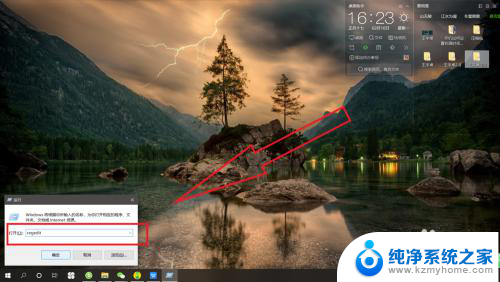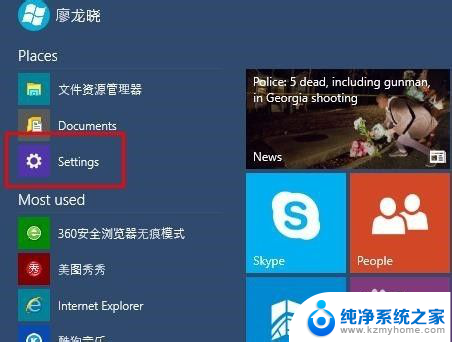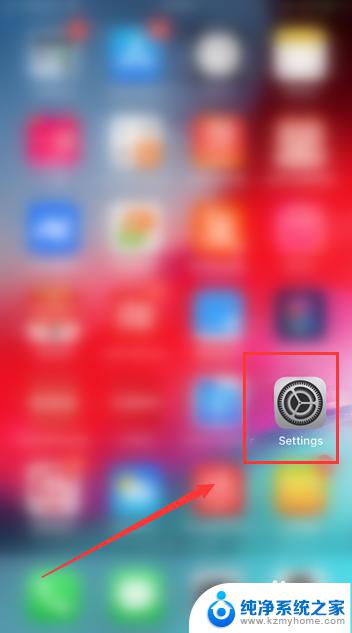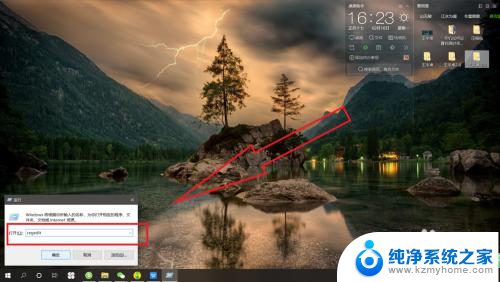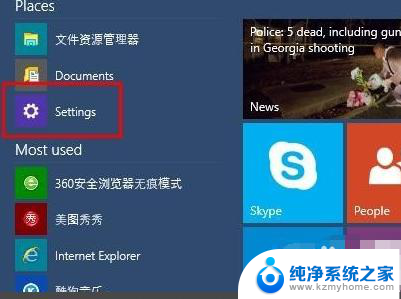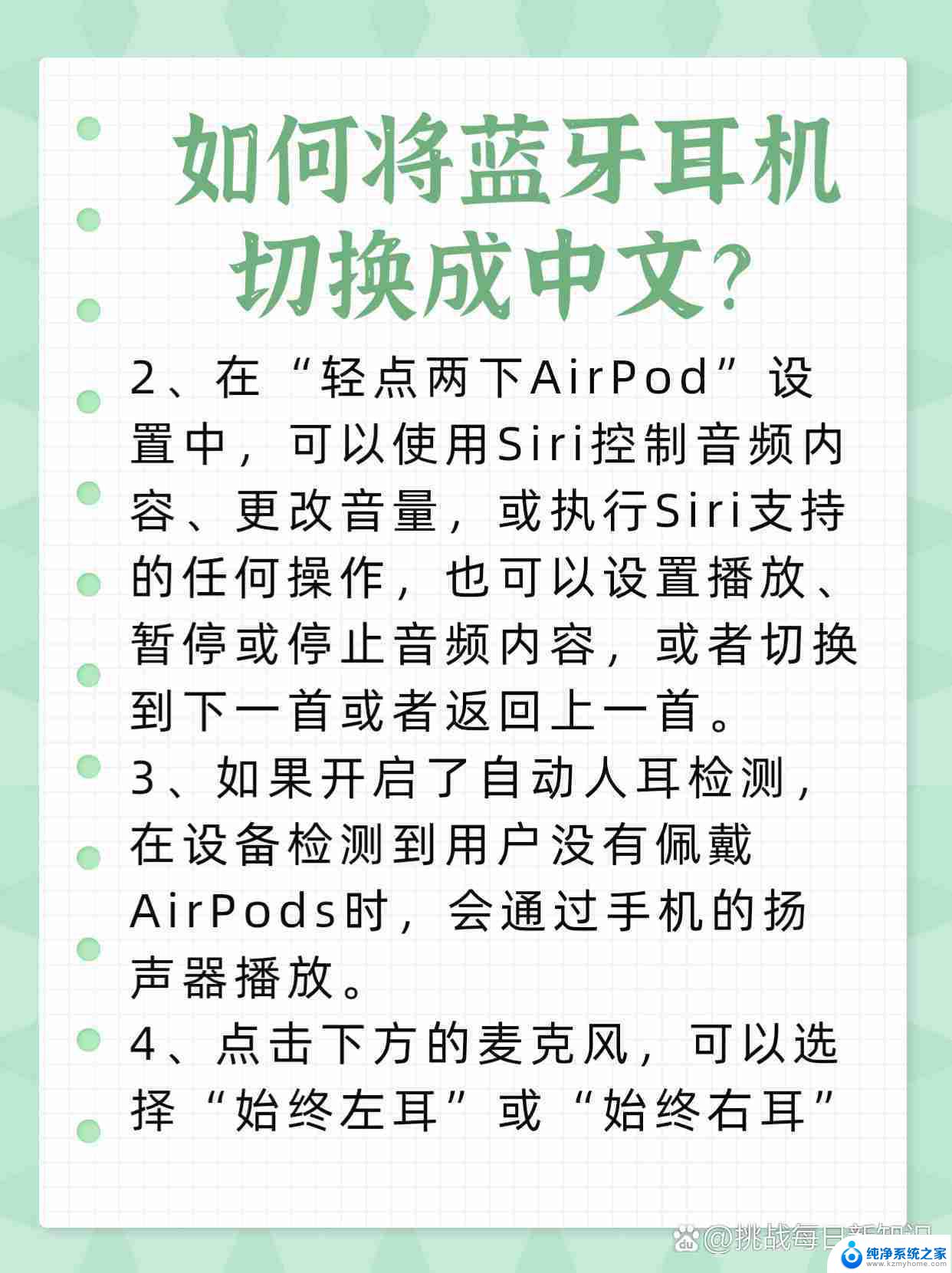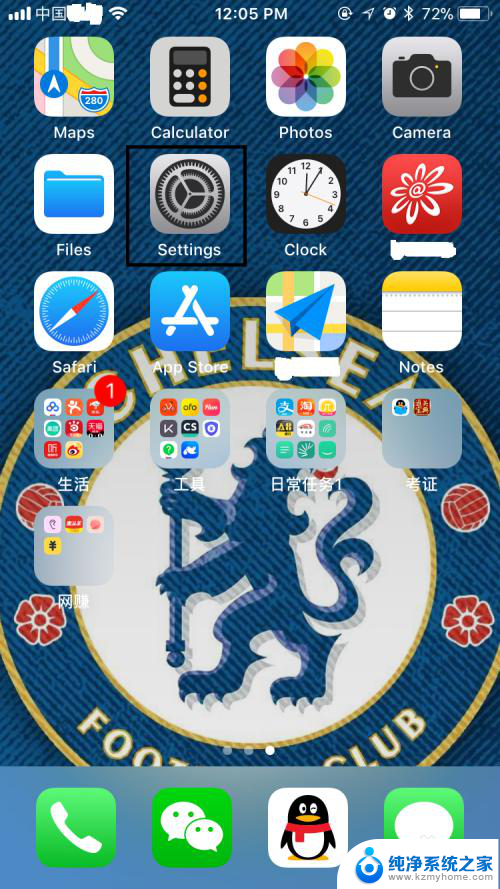英语换中文 Windows 10系统语言修改为中文的方法
更新时间:2023-11-23 15:03:23作者:xiaoliu
英语换中文,Windows 10是一款广泛使用的操作系统,为用户提供了多种语言选择,包括中文对于那些习惯使用中文界面的用户来说,将Windows 10系统语言修改为中文是非常重要的。在这篇文章中我们将介绍如何更改Windows 10系统语言为中文的方法。无论是初次使用Windows 10的用户,还是想要将系统语言由其他语言切换为中文的用户,都可以按照以下步骤进行操作。
步骤如下:
1.打开【开始菜单】进入【Settings】
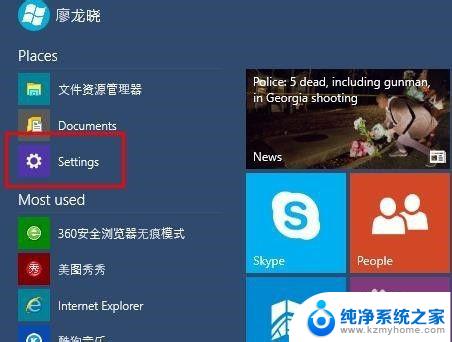
2.选择左下方的【Time and language】
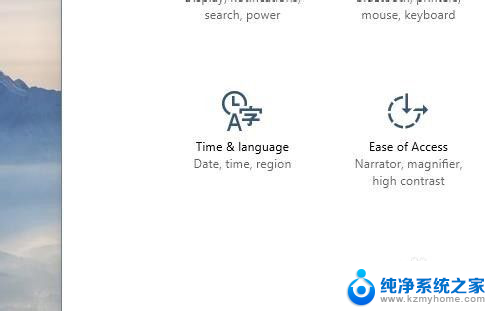
3.选择【Region and language】
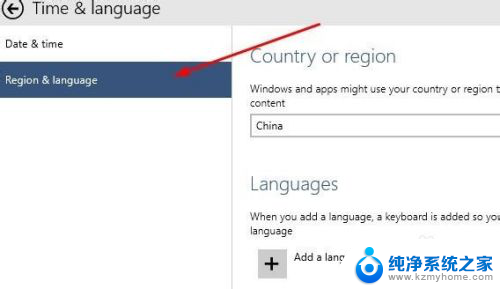
4.点击【Add a language】下载中文语言包(如果已有中文语言包,直接打开语言包即可。)
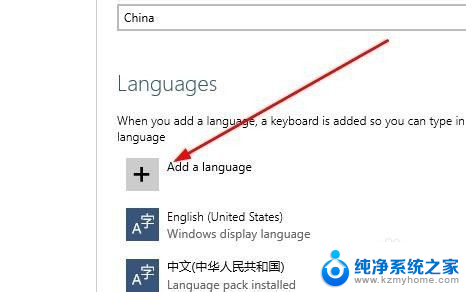
5.选择中文语言包并下载
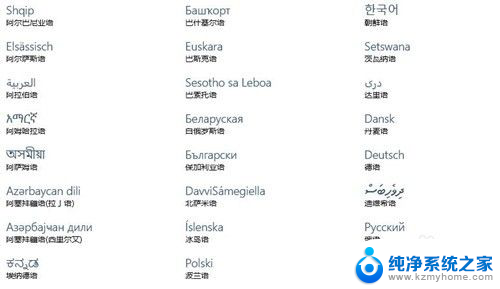
6.选择中文语言包点击【Set as primary】
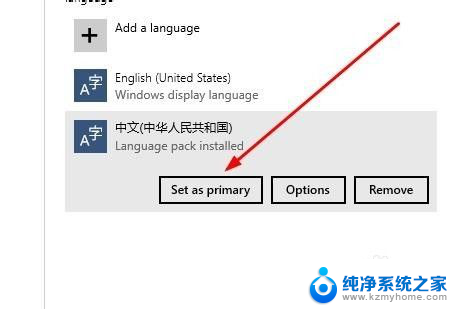
7.重启电脑
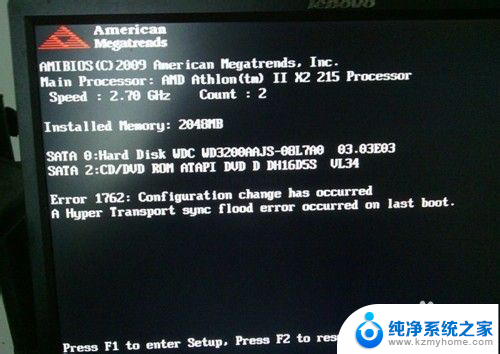
8.系统语言修改成功,已显示成中文。
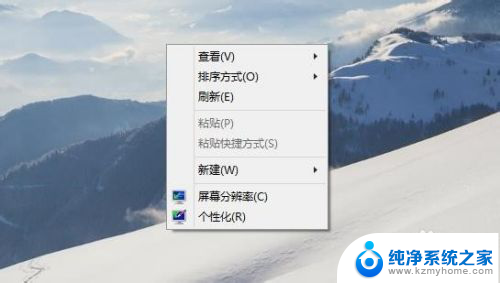
以上就是英语换中文的全部内容,有需要的用户可以根据小编的步骤进行操作,希望能够对大家有所帮助。